Веб-разработка стала невероятно популярной и востребованной областью. И одним из самых популярных инструментов для разработки веб-приложений является React – JavaScript-библиотека от Facebook. Создание проекта React с использованием Visual Studio Code (VS Code) – это отличный способ начать свое путешествие в мир веб-разработки с использованием этой удивительной технологии.
Для начала создания проекта React вам понадобится сам VS Code, который является бесплатным и доступным для скачивания и установки на всех операционных системах. Кроме того, вам потребуется Node.js, среда выполнения JavaScript, чтобы устанавливать и запускать необходимые инструменты и зависимости проекта.
1. В первую очередь, установите Node.js на ваш компьютер, перейдя на официальный сайт Node.js и загрузив установочный пакет в соответствии с вашей операционной системой.
2. После успешной установки Node.js откройте терминал или командную строку и введите команду npm install -g create-react-app. Это позволит вам установить пакет create-react-app глобально на вашем компьютере.
Шаг 1. Установка Node.js и npm
Для создания проекта React в VS Code, вам необходимо установить Node.js и npm.
1. Перейдите на официальный сайт Node.js по адресу: https://nodejs.org/
2. На главной странице сайта найдите раздел "Скачать Node.js" и нажмите на кнопку "Скачать".
3. В зависимости от операционной системы, выберите соответствующую версию Node.js для загрузки. Рекомендуется использовать LTS (Long-term support) версию.
4. После завершения загрузки установочного файла, запустите его и следуйте инструкциям мастера установки Node.js.
5. В процессе установки Node.js вам будет предложено установить вместе с ним также npm (Node Package Manager). Установите npm, выбрав соответствующую опцию в мастере установки.
6. После завершения установки Node.js и npm, убедитесь, что они успешно установлены, выполнив команды в командной строке:
node -v– для проверки версии Node.jsnpm -v– для проверки версии npm
После выполнения всех указанных действий, вы успешно установили Node.js и npm на ваш компьютер.
Шаг 2. Установка пакета Create React App

Для создания проекта React в VS Code необходимо установить пакет Create React App. Этот инструмент позволяет автоматически настроить новый проект React с учетом всех необходимых зависимостей и настроек.
Для установки пакета Create React App выполните следующие шаги:
- Откройте командную строку (терминал) внутри VS Code. Это можно сделать, выбрав в верхнем меню пункт "Вид" (View) и выбрав в нем "Панель терминала" (Terminal Panel). Также вы можете использовать комбинацию клавиш Ctrl + `.
- В командной строке (терминале) введите команду
npx create-react-app my-app, где "my-app" - это имя вашего проекта. Вы можете выбрать любое другое имя. - Дождитесь завершения установки пакета Create React App. Это может занять некоторое время.
После завершения установки вы увидите сообщение о том, что проект React успешно создан. Теперь вы можете перейти к следующему шагу - открытию проекта в VS Code.
Шаг 3. Создание нового проекта React
Прежде чем приступить к созданию нового проекта React, убедитесь, что у вас установлен Node.js и его пакетный менеджер npm.
1. Откройте терминал внутри Visual Studio Code, выбрав пункт меню "Вид" - "Терминал" - "Новый терминал".
2. В терминале введите команду:
npx create-react-app my-appЗдесь my-app - название вашего проекта. Вы можете выбрать любое удобное для вас название.
3. Дождитесь завершения установки и инициализации нового проекта.
4. После успешного создания проекта, перейдите в его директорию, выполнив команду:
cd my-app5. Теперь вы можете запустить проект React, введя команду:
npm startПосле выполнения этой команды откроется браузер с вашим новым проектом React.
Поздравляю! Вы успешно создали новый проект React и запустили его локальный сервер разработки.
Шаг 4. Открытие проекта в VS Code

1. Запустите VS Code, если он еще не запущен.
2. Щелкните "File" в верхней панели меню.
3. Выберите "Open Folder" из выпадающего списка.
4. В появившемся диалоговом окне выберите папку проекта React и нажмите на кнопку "Open".
5. Теперь ваш проект React открыт в редакторе VS Code и вы можете начать работать с ним.
Вы увидите структуру проекта в панели обозревателя слева, а файлы выбранной папки отобразятся в основной области работы редактора.
Открыв проект в VS Code, вы можете использовать все его функции для разработки, включая автодополнение кода, проверку синтаксиса, отладку и многое другое.
Шаг 5. Запуск разработческого сервера

После того как мы создали структуру проекта и установили все необходимые зависимости, мы готовы запустить разработческий сервер.
Для этого откройте терминал внутри VS Code, используя комбинацию клавиш Ctrl + `. В открывшемся терминале выполните следующую команду:
npm startПосле запуска сервера, вы увидите сообщение, что приложение запущено и доступно по адресу http://localhost:3000.
Теперь вы можете открыть свой браузер и перейти по этому адресу, чтобы увидеть ваше React приложение в действии.
Каждый раз, когда вы вносите изменения в код, сервер будет автоматически пересобирать приложение и обновлять страницу в браузере, поэтому вы сможете сразу видеть все изменения.
Если вы хотите остановить сервер, просто нажмите комбинацию клавиш Ctrl + C в терминале.
Шаг 6. Редактирование файлов проекта

Настало время начать работу над вашим проектом React! Теперь, когда вы создали новое приложение, вы можете редактировать файлы проекта для добавления нужной функциональности и содержимого.
Проект React включает несколько основных файлов:
- index.js: главный файл приложения, который определяет точку входа и отрисовку компонентов React.
- App.js: основной компонент приложения, который содержит всю основную разметку и логику приложения.
- App.css: файл со стилями для компонента App.js.
Вы можете начать редактирование, открывая файлы проекта в редакторе. Например, вы можете изменить текст или стили в файле App.js, добавить новые компоненты или удалять существующие, и т.д. Любые изменения, сделанные в файлах проекта, автоматически обновятся в браузере при разработке.
Не забывайте, что файлы проекта также могут импортировать другие модули, CSS-файлы или изображения, чтобы расширить возможности вашего проекта. Если вы редактируете файл с расширением .js, вы можете использовать язык JavaScript для добавления динамики и логики приложения.
Обратите внимание: не забудьте сохранить изменения файлов после внесения всех необходимых правок. В противном случае, изменения не будут отображаться в браузере.
Теперь вы готовы начать работу с вашим проектом React, редактировать файлы и создавать интересные приложения!
Шаг 7. Сборка проекта для развертывания

Когда ваш проект React готов к развертыванию, вам необходимо собрать его, чтобы получить оптимизированную версию для продакшн среды.
Для сборки проекта воспользуйтесь следующей командой:
npm run build |
Команда запустит процесс сборки и создаст оптимизированные файлы в директории build вашего проекта.
Затем вы можете разместить содержимое папки build на вашем веб-сервере или воспользоваться одной из платформ для развертывания веб-приложений, таких как GitHub Pages, Netlify или Vercel.
При развертывании вашего проекта обратите внимание на настройки маршрутизации вашего приложения, особенно если вы используете React Router. Вам может потребоваться настроить сервер для обработки всех запросов и перенаправления на основной HTML-файл вашего приложения.
Теперь ваш проект React готов к развертыванию! Соберите его и наслаждайтесь вашим новым веб-приложением.